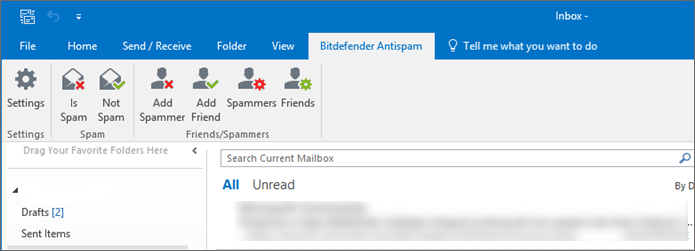Este artículo le ayuda a integrar la barra de herramientas Bitdefender Antispam cuando no aparece en su aplicación de correo electrónico Microsoft Outlook. En la zona superior de la ventana de su cliente de correo, debería ver la pestaña Antispam de Bitdefender como se muestra a continuación. La barra de herramientas Antispam le ayuda a gestionar la protección antispam directamente desde su cliente de correo.
Antes de empezar a leer este documento, asegúrese de que ha iniciado sesión en Windows con una cuenta de administrador y tenga en cuenta que la barra de herramientas Antispam de Bitdefender sólo funciona en cuentas que tienen derechos administrativos locales.
A continuación se explica cómo recuperar la barra de herramientas Antispam:
A. Comprobar si la barra de herramientas Antispam es compatible con su cliente de correo electrónico
La barra de herramientas antispam de Bitdefender es compatible con Microsoft Outlook (2007, 2010, 2013, 2016, 2021) y Mozilla Thunderbird (versión 14 o más reciente).
ⓘ Nota: En caso de que la barra de herramientas no sea compatible con su cliente de correo electrónico, debe saber que si utiliza los protocolos y los números de puerto por defecto en los ajustes de su cuenta (POP3, puerto 110 para el servidor entrante; SMTP, puerto 25 para el saliente), se analizará el tráfico de correo electrónico en busca de spam y malware.
B. Asegurarse de que el módulo Antispam esté habilitado
1. Primero, cierre el cliente de correo electrónico. Luego, abra Bitdefender, vaya al menú Protección y compruebe si el módulo Antispam está activado.
2. Después de asegurarse de que el módulo Antispam está activado en Bitdefender vaya a Inicio , escriba cmd haga clic con el botón derecho en Símbolo del sistema y seleccione Ejecutar como administrador. En la ventana del símbolo del sistema que aparece en su pantalla, escriba o copie y pegue los siguientes comandos:
cd %programfiles%\Bitdefender\Bitdefender Security App\ y pulse Intro.
bdagent /stop pulse Intro y espere unos segundos.
bdagent y pulse Intro.
3. Ahora, abra su cliente de correo electrónico y compruebe si ha aparecido la barra de herramientas antispam.
C. Anular el registro y volver a registrar la barra de herramientas antispam si utiliza Outlook
Si es la primera vez que tiene este problema, es posible que la barra de herramientas antispam de Bitdefender no esté registrada. Para solucionar esto, deberá seguir los pasos que se indican a continuación, habiendo cerrado previamente Outlook:
1. Vaya a Inicio y escriba cmd luego haga clic con el botón derecho en Símbolo del sistema y seleccione Ejecutar como administrador.
2. En la ventana del símbolo del sistema, ejecute los siguientes comandos uno detrás de otro:
regsvr32 -u "%ProgramFiles%\Bitdefender\Bitdefender Security App\bdo.dll" y pulse Intro.
regsvr32 "%ProgramFiles%\Bitdefender\Bitdefender Security App\bdo.dll" y pulse Intro.
Si utiliza un sistema operativo de 64 bits y Microsoft Office x64, los comandos serán los siguientes:
regsvr32 -u "%ProgramFiles%\Bitdefender\Bitdefender Security App\antispam32\bdo.dll" y pulse Intro.
regsvr32 "%ProgramFiles%\Bitdefender\Bitdefender Security App\antispam32\bdo.dll" y pulse Intro.
3. Reinicie su equipo y compruebe si la barra de herramientas antispam se ha cargado en Microsoft Outlook.
Si no es la primera vez que se encuentra con este problema y/o los pasos anteriores fallan:
1. Abra Microsoft Outlook y vaya a:
- Para Outlook 2007: Herramientas | Centro de confianza | Complementos | Administrar -> Complementos COM -> IR
- Para Outlook 2010 y versiones más recientes: Archivo | Opciones | Complementos | Administrar -> Complementos COM -> IR
2. En la ventana que aparecerá, debería ver el componente Bitdefender Antispam:
- Si el complemento Antispam de Bitdefender no está en la lista de complementos, entonces es que no está registrado. Necesita o bien ejecutar los comandos indicados anteriormente o usar el botón Agregar, acceder a la carpeta C:\Program Files\Bitdefender\Bitdefender Security App\ seleccionar bdo.dll y hacer clic en Aceptar. Después, asegúrese de que el componente esté marcado y, a continuación, haga clic en Aceptar y reinicie Outlook.
- Si existiese Antispam de Bitdefender y la opción estuviera marcada, pero la barra de herramientas no apareciese (o reinicia Outlook y la casilla de verificación vuelve a quedar sin marcar automáticamente), esta situación se deberá a un error de Outlook. Para solucionarlo, abra Outlook, haga clic en Archivo, seleccione Opciones y luego haga clic en Complementos. En la parte inferior de la ventana, en el campo junto a Administrar, seleccione Elementos deshabilitados en la lista desplegable y haga clic en Ir. Ahora verá una nueva ventana de diálogo desde donde puede habilitar los complementos. Simplemente revise el complemento Antispam de Bitdefender para habilitarlo.
Después de esta operación, podrá comprobar la barra de herramientas Antispam de Bitdefender.